Informationen über die Bedienung des WorkAdventure:
Anleitung
Gib vor dem Spiel einen Namen ein (max. acht Zeichen).
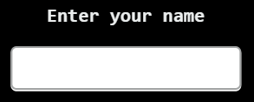
Nach der Bestätigung mit Continue, kann ein eigener Avatar gewählt oder erstellt werden.
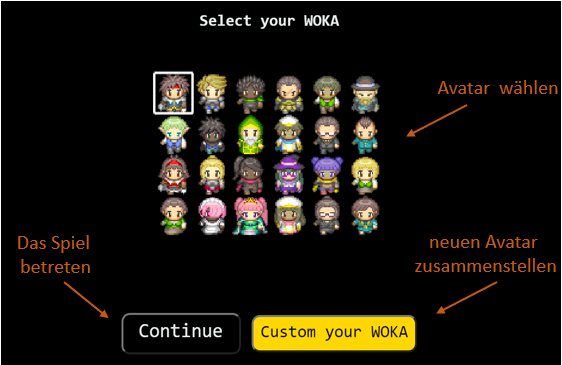
Beim Start kannst du festlegen, ob du die Kamera und/oder das Mikrofon freischaltest- abhängig
davon, ob und wie du mit anderen
Spielteilnehmern kommunizieren willst.
Die Freigabe ist aber auch jederzeit problemlos während des Spiels möglich.
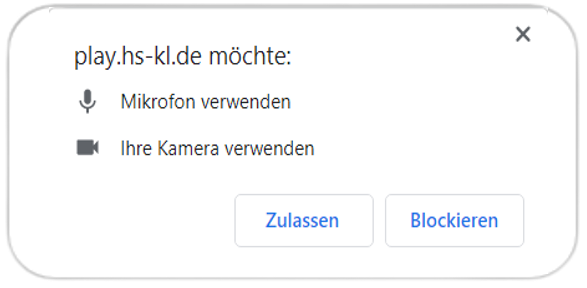
Im Browser werden die ausgewählten Einstellungen gespeichert.
Während des Spiels kannst du jederzeit in die Karte rein- und rauszoomen.
Über das Hamburger-Menü oben links können verschiedene Einstellungen, unter anderem Name und
Avatar nachträglich angepasst werden.
Wenn du auf andere Besucher triffst, startest du automatisch eine Unterhaltung.
Und nun: Viel Vergnügen an deiner virtuellen Hochschule!
Funktionen
Rein-/Rauszoomen
Strg
+ ,
Strg
-
Bewegen: Pfeiltasten:
→ ,
← ,
↑ ,
↓ bzw.
W ,
A ,
S ,
D
Rennen:
⇧ Shift + Pfeiltasten bzw.
⇧ Shift +
W ,
A ,
S ,
D
Beachte: Konversationen werden beim Rennen unterbrochen. Beim Laufen bleibt die Verbindung
so lange bestehen,
bis sich eine Person außerhalb des Kommunikationsradius (Kreis) begibt.
Kommunikation: Startet automatisch, sobald man in den Kommunikationsradius gerät.
Chillout areas/ Ruheräume: Keine Kommunikation möglich.
Raum wechseln:
Nutze Treppen und Türen, um in andere Räume oder Gebäude zu gelangen.
Wände:
Die Avatare können nicht über alle Objekte laufen. Wände grenzen die Räume und den
Bewegungsradius ein.
Stummschaltung:
 Das Stummschalten-Symbol markiert Ruhe oder Pausenräume. Hier ist keine Kommunikation
möglich.
Jitsi:
Das Stummschalten-Symbol markiert Ruhe oder Pausenräume. Hier ist keine Kommunikation
möglich.
Jitsi:
 Das Kamera-Symbol markiert Bereiche, in denen es möglich ist mit mehreren Spielern über
Jitsi zu kommunizieren.
Menü:
Das Kamera-Symbol markiert Bereiche, in denen es möglich ist mit mehreren Spielern über
Jitsi zu kommunizieren.
Menü:
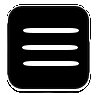 Beim Klicken des Menü-Buttons kannst du deine Einstellungen tätigen und auch deinen
Avatarnamen ändern.
Infopunkt:
Beim Klicken des Menü-Buttons kannst du deine Einstellungen tätigen und auch deinen
Avatarnamen ändern.
Infopunkt:
 Hier bekommst du Informationen rund um die Hochschule.
Hier bekommst du Informationen rund um die Hochschule.
Spielregeln
- Beleidige keine anderen Mitspieler und Verhalte dich angemessen!
- Wenn jemand die Kommunikation ablehnt oder beendet, dann akzeptiere es.
- Wenn du an einer Gruppenkonferenz teilnimmst, verhalte dich angemessen!
- Stelle sicher, dass man dich sieht! (Vorausgesetzt du möchtest es)
- Stelle sicher, dass man dich hört! (Vorausgesetzt du möchtest es)
- Fotos von anderen in einer Konferenz zu machen ist verboten!
Browser Support: 

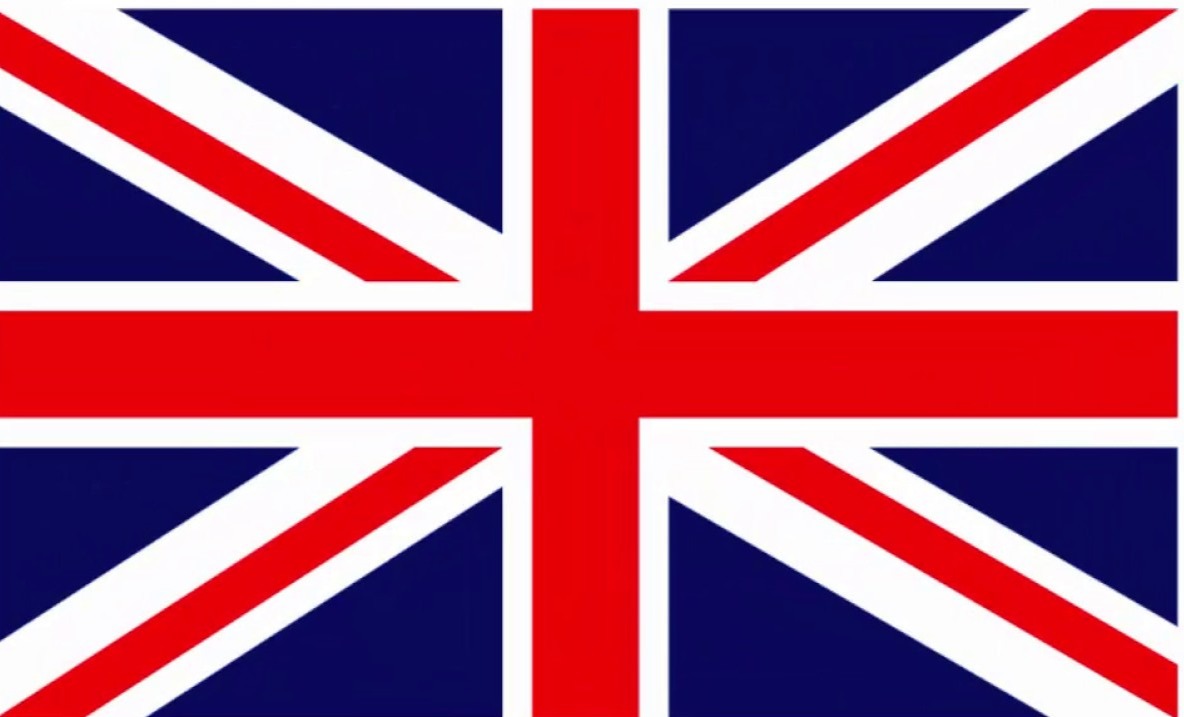

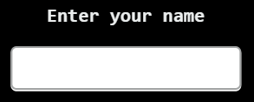
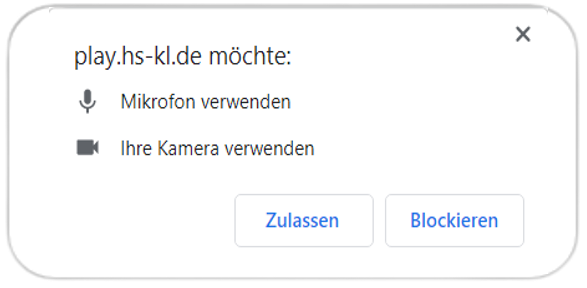
 Das Stummschalten-Symbol markiert Ruhe oder Pausenräume. Hier ist keine Kommunikation
möglich.
Das Stummschalten-Symbol markiert Ruhe oder Pausenräume. Hier ist keine Kommunikation
möglich.
 Das Kamera-Symbol markiert Bereiche, in denen es möglich ist mit mehreren Spielern über
Jitsi zu kommunizieren.
Das Kamera-Symbol markiert Bereiche, in denen es möglich ist mit mehreren Spielern über
Jitsi zu kommunizieren.
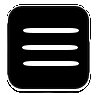 Beim Klicken des Menü-Buttons kannst du deine Einstellungen tätigen und auch deinen
Avatarnamen ändern.
Beim Klicken des Menü-Buttons kannst du deine Einstellungen tätigen und auch deinen
Avatarnamen ändern.
 Hier bekommst du Informationen rund um die Hochschule.
Hier bekommst du Informationen rund um die Hochschule.
